Dappere browser opent niet of werkt niet op Windows 11/10
Als uw Brave-browser niet wordt geopend of niet werkt(Brave browser is not opening or working) op uw Windows 11/10-computer, kan dit bericht u misschien helpen het probleem op te lossen. Als dit probleem zich voordoet op uw systeem, kunt u volgens de getroffen gebruikers een of meer van de volgende symptomen ervaren:
- De Brave -browser wordt niet gestart na dubbelklikken op de snelkoppeling.
- Als de Brave -browser wordt geopend, wordt een zwart of wit scherm weergegeven.
- De Brave- browser opent een paar seconden en sluit automatisch.
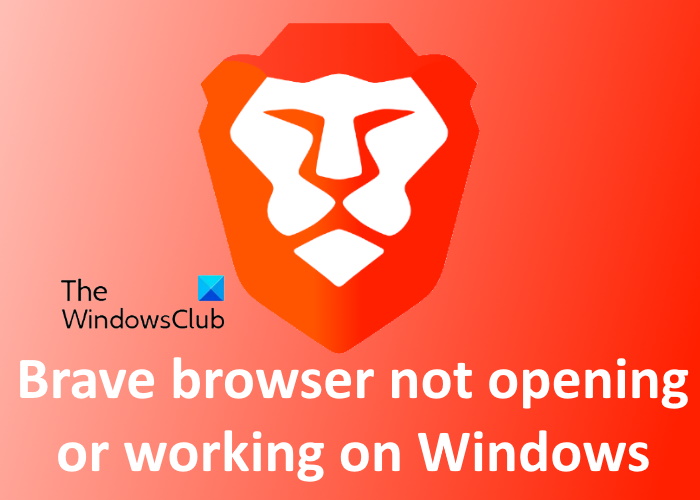
Sommige gebruikers hebben geprobeerd Brave als beheerder te openen en het werkte. Maar er waren geen bladwijzers en andere gegevens in de Brave - browser.
Dappere(Brave) browser opent niet of werkt niet op Windows 11/10
De volgende oplossingen kunnen u helpen het probleem op te lossen:
- Zet Brave(Whitelist Brave) - browser op de witte lijst in Windows Defender of antivirus- (Windows Defender)firewall van derden .
- Schakel de hardwareversnelling(Hardware Acceleration) uit in de Brave- browserinstellingen.
- Voeg(Add) een vlag toe aan en verwijder deze uit de Brave Browser- snelkoppeling.
- Reset of installeer Brave opnieuw.
Laten we deze methoden voor probleemoplossing eens nader bekijken.
1] Brave(Whitelist Brave) - browser op de witte lijst zetten in Windows Defender of antivirus- (Windows Defender)firewall van derden
Alle antivirusprogramma's worden op de achtergrond uitgevoerd om gebruikers realtime bescherming tegen bedreigingen te bieden. Soms activeren deze programma's valse alarmen en blokkeren ze andere software. Daarom(Hence) is het mogelijk dat uw antivirus- firewall verhindert dat de Brave- browser wordt geopend of correct werkt. We raden u aan de Brave - browser op de witte lijst te zetten in Windows Defender Firewall of uw antivirusprogramma van derden.
2] Schakel(Turn) de hardwareversnelling(Hardware Acceleration) uit in de Brave- browserinstellingen
Als het probleem niet wordt opgelost door de Brave-browser in Firewall op de witte lijst te zetten, kan het helpen om de (Firewall)hardwareversnelling(Hardware Acceleration) in de Brave- browserinstellingen uit te schakelen.
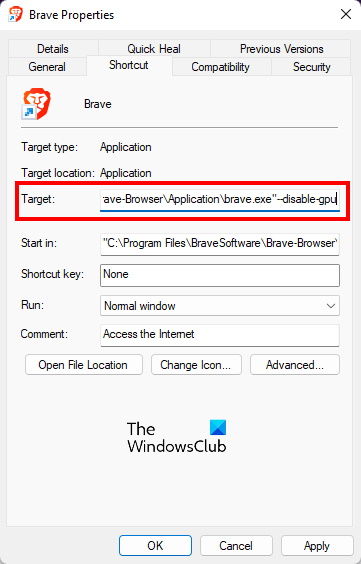
De stappen om dit te doen staan hieronder vermeld:
- Klik met de rechtermuisknop(Right-click) op de Brave - browsersnelkoppeling en selecteer Eigenschappen(Properties) .
- Klik op het tabblad Snelkoppeling .(Shortcut)
- Typ aan het einde van het pad in het vak naast Doel . (Target)
--disable-gpuU moet deze tekst buiten de aanhalingstekens typen. Zie de bovenstaande schermafbeelding voor details. - Klik op Toepassen(Click Apply) en vervolgens op OK. Dit zou de Brave(Brave) - browser moeten starten .
- Dubbelklik nu op de Brave - browsersnelkoppeling om deze te starten. Nadat je de Brave - browser hebt gestart, klik je op de drie horizontale lijnen in de rechterbovenhoek en selecteer je Instellingen(Settings) .
- Scroll naar beneden in het linkerdeelvenster en vouw de Geavanceerde instellingen(Advanced settings) uit . Selecteer Systeem(System) .
- Schakel de knop naast de optie " Hardwareversnelling gebruiken indien beschikbaar(Use hardware acceleration when available) " uit. Start de Brave- browser opnieuw om de wijzigingen door te voeren.
- Sluit nu de Brave - browser opnieuw en verwijder
--disable-gpudeze uit het doelpad(Target) in de Brave - browsereigenschappen.
Dit zou het probleem moeten oplossen.
3] Een vlag toevoegen(Add) en verwijderen uit de Brave -snelkoppeling in de browser
Als het probleem na het uitschakelen van de hardwareversnelling(Hardware Acceleration) in Brave Browser nog steeds aanhoudt, probeer dan deze oplossing. Voeg(Add) een vlag toe aan en verwijder deze uit de Brave -snelkoppeling in de browser. De stappen om dit te doen staan hieronder vermeld:
- Open Taakbeheer(Task Manager) en kijk of de Brave- browser op de achtergrond draait of niet. Zo ja, dood de taak.
- Maak(Create) een lege map op een willekeurige locatie op uw systeem.
- Klik met de rechtermuisknop(Right-click) op de Brave - browsersnelkoppeling en selecteer Eigenschappen(Properties) .
- Klik op het tabblad Snelkoppeling(Shortcut)
--user-data-dir=“location of the folder that you have created"en typ aan het einde van het pad dat wordt vermeld in het vak naast het doel(Target) . - Klik op Toepassen en vervolgens op OK.
- Dubbelklik(Double-click) op de Brave - snelkoppeling in de browser. De browser zou deze keer moeten worden gestart.
Als de Brave- browser correct start, is uw probleem opgelost. Sluit nu de Brave- browser en dood alle achtergrondtaken van Taakbeheer(Task Manager) . Herhaal daarna stap 3 en verwijder de vlag die u in stap 4 hebt getypt. Klik op Toepassen(Click Apply) en vervolgens op OK.
4] Brave resetten of opnieuw installeren
Reset je Brave- browser en kijk of dat je helpt. De methode is beschreven tegen het einde van dit bericht.
Als geen van de bovenstaande methoden uw probleem heeft opgelost, betekent dit dat de browser niet correct is geïnstalleerd of dat sommige bestanden beschadigd zijn. In dat geval kan het helpen om de Brave- browser opnieuw te installeren. Maar voordat u het opnieuw installeert, moet u de map Brave-Browser verwijderen.(Brave-Browser)

Volg de onderstaande instructies:
1] Open Verkenner(Open File Explorer) , klik op de adresbalk en typ het volgende pad. Druk daarna op Enter .
C:\Users\<username>\AppData\Local\BraveSoftware
Houd er rekening mee dat u in het bovenstaande pad uw gebruikersnaam moet typen voordat AppData .
2] Selecteer(Select) de Brave-Browser en verwijder deze.
3] Start(Launch) het Configuratiescherm(Control Panel) en ga naar " Programs > Programs and Features ."
4] Zoek(Look) naar Brave- browser in de lijst met geïnstalleerde programma's. Zodra u het hebt gevonden, klikt u er met de rechtermuisknop op en selecteert u Installatie ongedaan(Uninstall) maken . Volg de instructies op het scherm om de Brave - browser te verwijderen.
5] Download het nieuwste Brave- browserinstallatieprogramma van de officiële website en installeer het opnieuw.
Laat het ons weten als iets hier je heeft geholpen.
Gerelateerd(Related) : Dappere browser laadt geen pagina's op pc.
Hoe update ik mijn Brave- browser op Windows ?
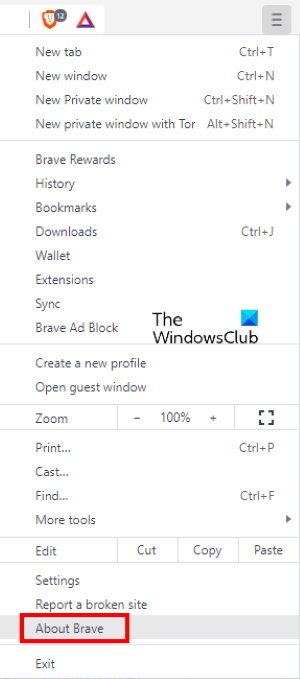
De volgende instructies helpen je de Brave- browser bij te werken op Windows 11/10:
- Start de Brave-browser.
- Klik(Click) op de drie horizontale lijnen in de rechterbovenhoek.
- Klik op Over dapper(About Brave) .
Daarna zal Brave automatisch beginnen met het controleren op de laatste updates en deze installeren.
Lezen(Read) : Hoe alle Cryptocurrency-opties uit de Brave-browser te verwijderen
Hoe herstel ik mijn Brave-browser?
Het herstellen van de Brave- browser betekent het resetten naar de standaardinstellingen. Deze optie is handig als uw extensies en andere instellingen zonder uw medeweten zijn gewijzigd. Daarnaast kunt u de Brave- browser ook resetten als u uw opgeslagen bladwijzers en wachtwoorden niet kunt wijzigen of verwijderen.
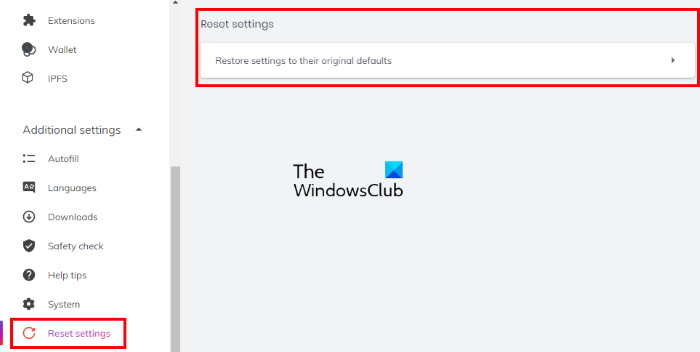
De stappen om de Brave -browser op Windows te herstellen, worden hieronder vermeld:
- Open Brave-browser.
- Klik(Click) op de drie horizontale lijnen in de rechterbovenhoek en selecteer Instellingen(Settings) .
- Vouw Aanvullende instellingen(Additional settings) uit in het linkerdeelvenster.
- Klik op de optie Instellingen resetten(Reset settings) .
- Klik nu op Instellingen herstellen naar hun oorspronkelijke standaard(Restore settings to their original default) . Wanneer u op deze optie klikt, verschijnt er een pop-upvenster waarin om uw bevestiging wordt gevraagd. Klik (Click) op Instellingen resetten(Reset settings) .
Dat is het.
Lees(Read) :
- Firefox wordt niet gestart of geopend(Firefox is not launching or opening)
- Chrome kan niet worden geopend of gestart(Chrome won’t open or launch) .
Related posts
Hoe u webbrowsers voor Windows 11/10 pc het beste kunt beveiligen
Hoe u uw browser opnieuw kunt opstarten zonder tabbladen te verliezen in Windows 11/10
Lijst met beste alternatieve webbrowsers voor Windows 11/10
Epische privacybrowser voor pc met Windows 11/10
Repareer het trage probleem van Google Maps in Chrome, Firefox, Edge op Windows 11/10
Er zijn geen scanners gedetecteerd op de computer met Windows 11/10
Windows kan de netwerkinstellingen niet ophalen van de router in Windows 11/10
Audioservices reageren niet fout in Windows 11/10
SFC werkt niet, kan niet worden uitgevoerd of kan het corrupte bestand niet repareren in Windows 11/10
Herbouw Tokens.dat of Activation Tokens-bestand in Windows 11/10
Media Transfer Protocol (MTP) werkt niet op Windows 11/10
Verwijderde printer blijft verschijnen en komt terug in Windows 11/10
Uw pc ondersteunt geen Miracast-fout in Windows 11/10
Hoe wifi-problemen op te lossen in Windows 11/10
Ontbrekend besturingssysteem niet gevonden fout in Windows 11/10
Kan geen foto's importeren van iPhone naar pc met Windows 11/10
Intel Thunderbolt Dock-software werkt niet op Windows 11/10
Kan geen oproepen ontvangen of plaatsen met de app Jouw telefoon in Windows 11/10
Apparaatbeheer is leeg en toont niets in Windows 11/10
Beste gaming-browsers voor pc met Windows 11/10
